Hoe foutcode 2123-1502 op Nintendo Switch te repareren

Nintendo maakt al enkele jaren naam op de console-gamingmarkt. En in de afgelopen decennia heeft Nintendo veel krachtige gamemonsters op de gamingmarkt uitgebracht.
Onder hen was de Nintendo Switch, uitgebracht in 2017. Het apparaat is echter perfect en kan games foutloos uitvoeren. Dit is echter nog steeds een bron van frustratie voor consolebezitters.
Verschillende gebruikers hebben problemen gemeld bij het verbinden met de Nintendo eShop om digitale games te downloaden na het installeren van update 12.0.3. Gebruikers hebben foutcode 2123-1502 gemeld.
Nintendo biedt op dit moment geen oplossing voor dit probleem. Maar hoogstwaarschijnlijk werkt het team eraan.
Maar hoe deze fout op te lossen? Hieronder vindt u enkele mogelijke oplossingen voor foutcode 2123-1502.
Hoe Nintendo Switch-foutcode 2123-1502 te repareren
Dit betekent dat de Switch geen permanente verbinding met de Nintendo-servers kan onderhouden wanneer foutcode 2123-1502 optreedt. Bijgevolg kunnen apps en games niet worden gedownload of bijgewerkt.
De fout kan vele oorzaken hebben, waaronder problemen aan de kant van Nintendo en oorzaken aan de kant van de klant.
Hier zijn enkele van de meest voorkomende:
Slaapstand: de Nintendo Switch kan de verbinding met zijn servers verliezen als hij in de slaapstand gaat tijdens het downloaden of updaten van content. Dit resulteert in fout 2123-1502.
Beschadigde cache: deze foutcode wordt ook veroorzaakt door een beschadigde cache op de Nintendo Switch. Dit komt door onjuist cachen van downloadpakketten.
DNS-verkeerde configuratie: de DNS van het netwerk is mogelijk niet in staat om de webadressen van Nintendo-servers correct op te lossen, wat resulteert in schakelfout 2123.
Verouderde of beschadigde firmware. Het hebben van verouderde of beschadigde firmware op de switch kan ook de fout veroorzaken. En dit kan leiden tot incompatibiliteit van de server en switch.
U kunt deze oplossingen proberen.
Schakel de vliegtuigmodus in en uit
Mogelijk moet je de Nintendo Switch-vliegtuigmodus uit- en inschakelen om een tijdelijke communicatiefout tijdens het downloaden te verhelpen.
En zodra de communicatiemodules hersteld zijn, is het probleem opgelost. Volg deze stappen:
1. Open eerst de Nintendo Switch-systeeminstellingen. Selecteer vervolgens de optie Vliegtuigmodus.
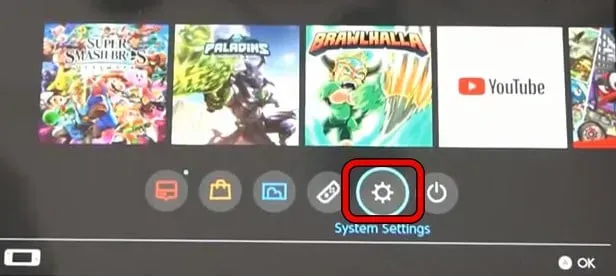
2. Schakel nu de vliegtuigmodus in aan de rechterkant van het scherm. En wacht even.
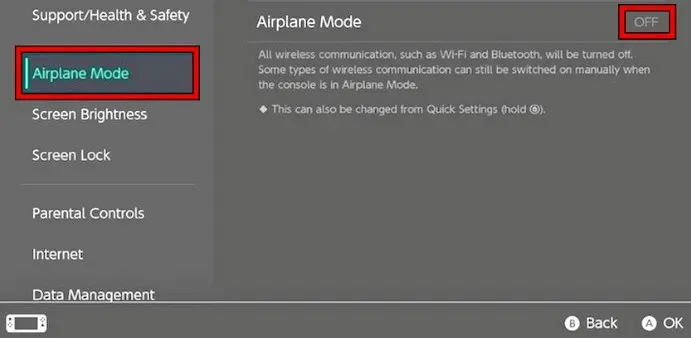
3. Schakel vervolgens de vliegtuigmodus uit. En kijk of de download is gestart zonder fout 2123-1502 weer te geven.
Slaapstand uitschakelen
De verbinding met de Nintendo-servers kan worden verbroken als de Nintendo Switch tijdens het downloaden in de slaapstand staat.
Foutcode 2123-1502 op de schakelaar kan dus worden verholpen door in dit geval de slaapstand uit te schakelen. Volg deze stappen:
1. Ga naar Systeeminstellingen op de switch. Ga dan naar het tabblad “Slaap”.
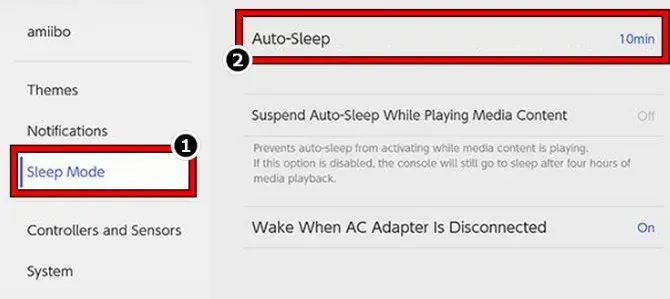
2. Selecteer Auto Sleep in het menu. Selecteer vervolgens Nooit.
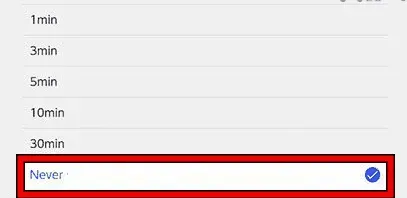
3. Nu u uw wijzigingen heeft aangebracht, slaat u ze op. Probeer de download vervolgens opnieuw.
Probeer opnieuw te downloaden
Een fout bij het laden van een applicatie of game met fout 2123-1502 kan te wijten zijn aan een tijdelijke storing in het handshake-protocol van de Switch-server.
Het is dus mogelijk om het probleem op te lossen door de download opnieuw te proberen vanuit de opstartopties. Als je niet genoeg ruimte op je Switch hebt, zorg er dan voor dat je genoeg ruimte hebt om de download te voltooien.
1. De eerste stap is het annuleren van de download door op de knop “Annuleren” te klikken. Klik vervolgens op de knop Downloaden om het opnieuw te proberen. En wacht tot het downloaden is voltooid.
2. Als het probleem zich blijft voordoen, klikt u nogmaals op de knop Annuleren om de problematische download te voltooien. Als u een downloadknop ziet, klikt u erop om het downloaden te starten.
Handel snel door uw downloadoptie te kiezen voordat er een foutmelding verschijnt.
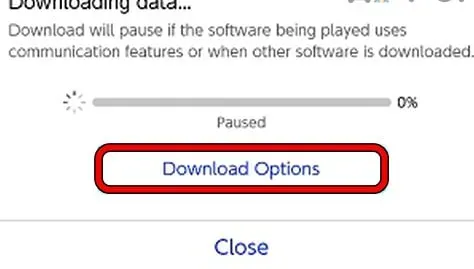
4. Wacht geduldig op de achtergrond tot het downloaden is voltooid. En raak in deze tijd niets aan. Het bericht “Download succesvol” wordt weergegeven in de linkerbovenhoek van het scherm.
5. U kunt ook proberen de switch op te starten terwijl deze is aangesloten op het dockingstation om te zien of dat het probleem oplost.
Wijzig voorkeurstaal
Er is mogelijk een storing in de gebruikersinterface van Switch waardoor de gebruiker de game niet kan laden.
En als u de taal van de schakelaar wijzigt en vervolgens terugschakelt naar uw voorkeurstaal, is het probleem mogelijk opgelost.
Volg hiervoor deze stappen:
1. Open eerst de Nintendo Switch-systeeminstellingen. Selecteer vervolgens het tabblad Systeem.
2. En klik op Taal. Selecteer dan een andere taal. Merk op dat het erg belangrijk is om je aandacht op het scherm te houden; anders is het misschien niet zo eenvoudig om de taal te wijzigen.
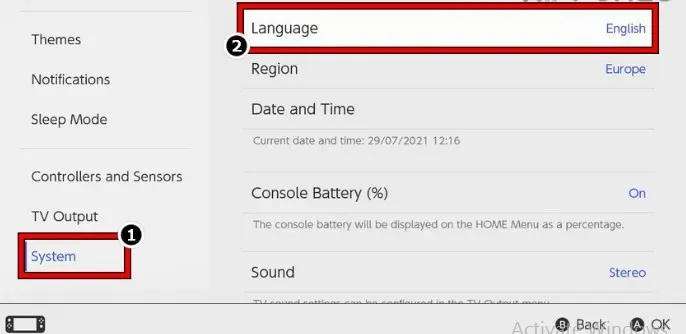
3. Wijzig nu de taalinstelling terug naar uw voorkeurstaal zodra de interface in de nieuwe taal wordt weergegeven. En zorg ervoor dat fout 2123-1502 is opgelost.
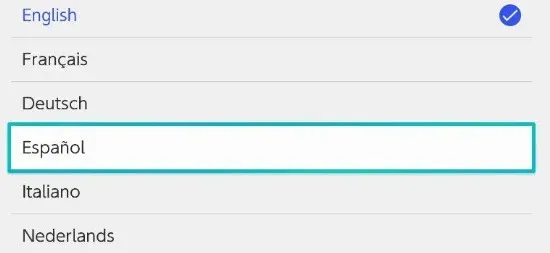
Wi-Fi-verbinding verwijderen en opnieuw toevoegen
Schakelfout 2123-1502 kan worden veroorzaakt door een tijdelijke storing in de Nintendo-communicatiemodules. En het probleem kan worden opgelost door de Wi-Fi-verbinding van de Nintendo Switch te verwijderen en opnieuw toe te voegen.
Dit zijn de te volgen stappen:
1. Ga eerst naar de systeeminstellingen van de switch. Klik vervolgens op de optie Internet.
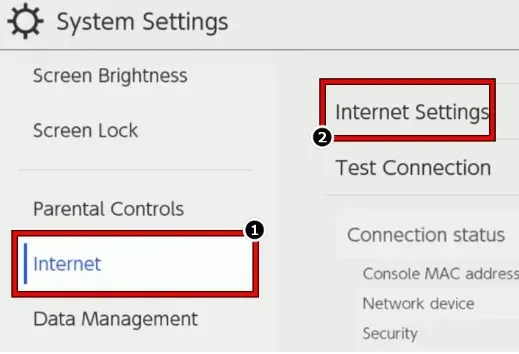
2. En ga naar “Internetinstellingen”. Kies dan je netwerk.
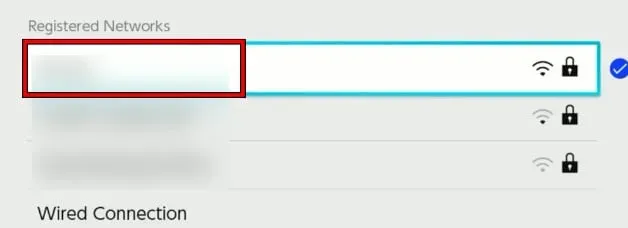
3. Klik nu op de knop Instellingen verwijderen. En in de geavanceerde instelling kunt u WPA-beveiliging uitschakelen. En verwijder het bijbehorende bestand.
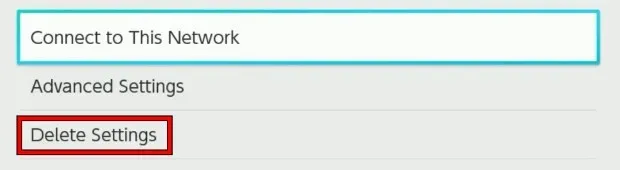
4. Bevestig nu het verwijderen van instellingen. Maak vervolgens opnieuw verbinding met het Wi-Fi-netwerk.
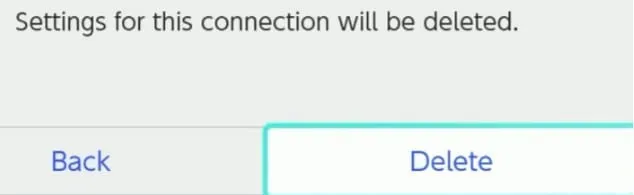
5. Controleer of de download is voltooid en of de schakelfout is opgelost.
6. Als dit niet lukt, probeer dan de download te voltooien door de switch aan te sluiten op het Ethernet-netwerk.
Bovendien moeten sommige gebruikers, afhankelijk van de switch, de verbinding van de switch controleren voordat ze opstarten.
Cache wissen
Als je Nintendo Switch-cache beschadigd is, krijg je mogelijk deze foutmelding. Als gevolg hiervan is er een probleem met het downloaden van datapakketten.
Dus in dit scenario zal het wissen van de cache op de Nintendo Switch foutcode 2123 oplossen. Volg deze stappen:
1. Start eerst de Nintendo Switch-systeeminstellingen. Klik vervolgens op het tabblad Systeem.
2. Klik nu op “Opmaakopties”. Klik vervolgens op Cache wissen.
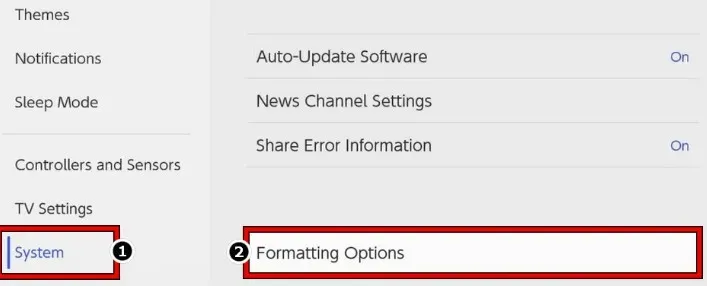
3. Selecteer vervolgens een gebruiker. En om de cache van de Nintendo Switch te wissen, volg je de aanwijzingen op het scherm.
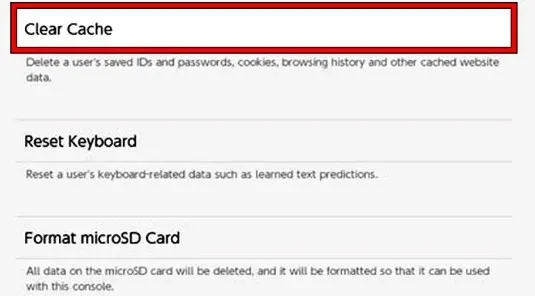
4. Start de switch vervolgens opnieuw op na het voltooien van deze stappen. En controleer na het opnieuw opstarten of de schakelaar goed werkt.
Start je router en switch opnieuw op
De fout kan worden veroorzaakt door een tijdelijke storing van de router of switch. Hierdoor kan de app of game mogelijk niet worden geladen. Daarom wordt aanbevolen om de router en switch opnieuw op te starten.
Volg hiervoor deze stappen:
1. Houd eerst de aan/uit-knop op je Nintendo Switch ingedrukt totdat deze wordt uitgeschakeld.
2. En zodra u de schakelaar uitschakelt, haalt u het netsnoer van de router uit het stopcontact.
3. Wacht vervolgens vijf minuten. En sluit de stroomkabel van de router opnieuw aan en zet hem aan.
4. Zet nu je Nintendo Switch aan zodra de lampjes van de router gestabiliseerd zijn. En controleer daarna of het fouten 2123-1502 bevat.
5. Zo niet, open dan de systeeminstellingen van de Nintendo Switch. Schakel vervolgens de vliegtuigmodus in.
6. Zet nu je Nintendo Switch aan door op de aan/uit-knop te drukken. En selecteer “Uitschakelen” in het menu “Energiebeheer”.
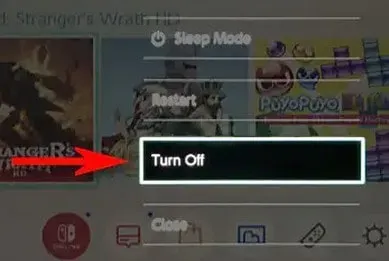
7. Verwijder vervolgens de SD-kaart uit de Switch. En zet de schakelaar aan door op de aan/uit-knop te drukken.
8. Nadat de switch correct is ingeschakeld en het startscherm is verschenen, houdt u de aan/uit-knop een paar seconden ingedrukt totdat de energieopties verschijnen.
9. Klik vervolgens op Uitschakelen. Vervolgens moet u de SD-kaart opnieuw in de switch plaatsen nadat u deze hebt uitgeschakeld.
10. En zet de schakelaar aan. Open nu de systeeminstellingen na het inschakelen.
11. En schakel de vliegtuigmodus uit. En zorg ervoor dat je Nintendo Switch goed werkt.
Indien nodig kunt u stap 5 t/m 11 herhalen. Kijk dan of het probleem wordt opgelost door iets te downloaden uit de online winkel.
Firmware bijwerken
Deze fout kan worden veroorzaakt doordat de Nintendo Switch-firmware niet wordt bijgewerkt naar de nieuwste build, waardoor deze niet compatibel is met Nintendo-servers.
Als het probleem kan worden veroorzaakt door een bug in de firmware van de switch, kunnen ontbrekende patches de oorzaak zijn.
Dus misschien lost het updaten van de Nintendo Switch-firmware naar de nieuwste versie dit probleem op. Volg deze stappen:
1. Open eerst de systeeminstellingen van de switch. Selecteer vervolgens het tabblad Systeem.
2. Selecteer nu Systeemupdate in het rechterdeelvenster. En sta toe dat de update wordt geïnstalleerd.
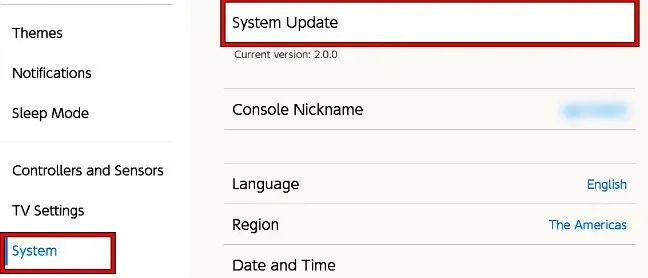
3. Herstart nu de switch na het updaten van de firmware. En zorg ervoor dat het goed werkt na het opnieuw opstarten.
DNS-instellingen wijzigen
Dit kan ook het geval zijn als de DNS op het netwerk de webadressen van de Nintendo-server niet goed oplost.
Het probleem kan dus worden opgelost door de DNS van de Nintendo Switch te wijzigen. Hier is hoe:
1. Open het menu Instellingen op je Nintendo Switch. En selecteer het tabblad Internet.
2. Klik vervolgens op “Internetinstellingen”. En klik op je netwerk.
3. Klik nu op “Instellingen wijzigen”. En selecteer Handmatig.
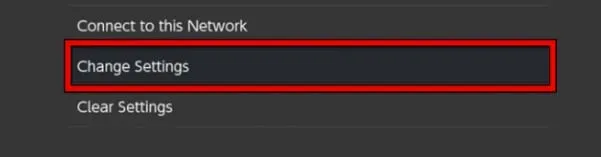
4. Voer nu de volgende Google DNS-waarden in.
- Primaire DNS: 8.8.8.8
- Secundaire DNS: 8.8.4.4
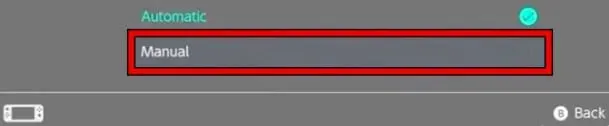
5. Klik vervolgens op de knop Opslaan. En zet de schakelaar weer aan.
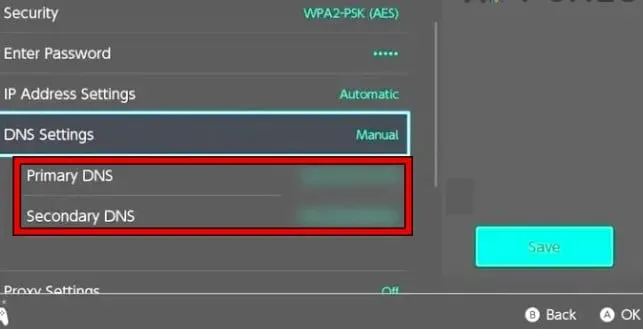
6. Controleer nu na het opnieuw opstarten of fout 2123-1502 is opgelost.
Wijzig de MTU-grootte
MTU (Maximum Transmission Unit) verwijst naar de maximale grootte van een datapakket of frame dat via een netwerk kan worden verzonden. Deze foutcode verschijnt als het MTU-formaat van de Nintendo Switch niet compatibel is met het netwerk.
Dus in een dergelijk scenario kan het wijzigen van de grootte van de Nintendo Switch MTU de oplossing zijn. Volg deze stappen:
1. Open Systeemvoorkeuren op de Nintendo Switch. Ga dan naar het tabblad Internet.
2. Klik nu op “Internetinstellingen”. En selecteer het netwerk dat u gebruikt.
3. Klik vervolgens op “Instellingen wijzigen”. En selecteer MTU.
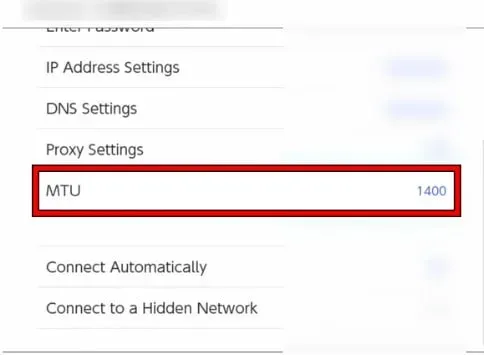
4. Stel nu het MTU-nummer in op 1500. Sla de wijzigingen op en herstart de switch.
En controleer na het opnieuw opstarten of schakelfout 2123-1502 is opgelost.
Nintendo Switch resetten
Als geen van de bovenstaande oplossingen het probleem verhelpt, blijft er alleen beschadigde firmware voor de Nintendo Switch over. In dit geval moet je je Nintendo Switch mogelijk terugzetten naar de fabrieksinstellingen.
Voordat je er een verplaatst, moet je ervoor zorgen dat de Nintendo-services actief zijn. U kunt een back-up maken van de switchgegevens en een fabrieksreset uitvoeren.
Zorg er ook voor dat de SD-kaart uit de switch is verwijderd nadat de switch was uitgeschakeld.
Volg deze stappen:
1. Open de systeeminstellingen van de switch. En selecteer het tabblad Systeem.
2. Klik vervolgens op “Opmaakopties”. En voer uw pincode in.
3. Klik op de knop Console initialiseren. En lees zorgvuldig de informatie over de dingen die zullen worden gewist. Maak ook een back-up van uw belangrijke gegevens.
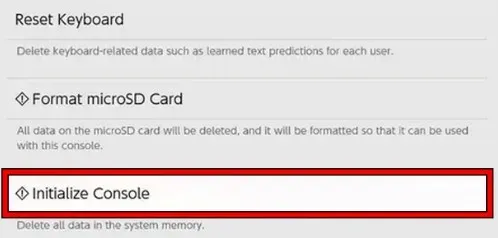
4. Klik vervolgens op Volgende. En selecteer Fabrieksinstellingen herstellen.
5. Wacht na het resetten van de schakelaar tot deze is voltooid.
6. Nadat de schakelaar is gereset, configureert u deze volgens uw vereisten.
Dit zou fout 2123-1502 moeten oplossen.
Laatste woorden
Door de bovenstaande methoden te gebruiken, kunt u de fout tijdelijk herstellen. Maar voorlopig moet u misschien wachten tot de ontwikkelaars een permanente oplossing bieden. Daarom raden we u aan deze pagina als bladwijzer te gebruiken. Deze pagina wordt bijgewerkt wanneer er een oplossing voor ontwikkelaars beschikbaar is.
Geef een reactie